في أي من أنظمة التشغيل الموجودة حاليًا ، يوجد شيء مثل سمات الملف. السمات لا تنتمي فقط إلى المجلدات ، ولكن أيضًا إلى الملفات. لتغيير المعلومات حول أحد الملفات ، غالبًا ما تحتاج إلى اللجوء إلى السمات ، على سبيل المثال ، عند تغيير تاريخ إنشاء الملف أو إكمال تحريره.
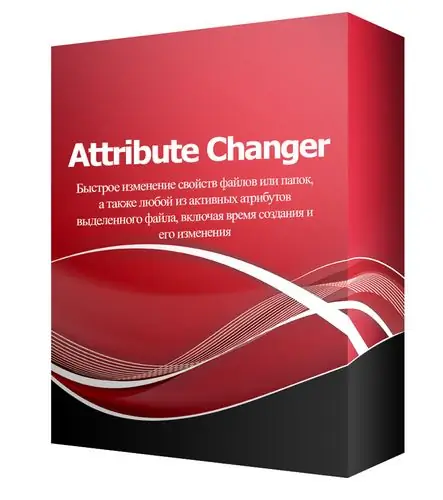
ضروري
برنامج Attribute Changer
تعليمات
الخطوة 1
يمكن إجراء معظم العمليات ذات السمات باستخدام أدوات نظام التشغيل القياسية ، ولكن في حالة حدوث فشل في نظام الملفات أو الحاجة إلى تغيير أعمق لسمات الملف ، يمكنك استخدام برامج خاصة. في الوقت الحالي ، هناك عدد كبير من هذه البرامج. تقليديا ، يمكن تقسيمها إلى مدفوعة ومجانية وسهلة الاستخدام ومتعددة الوظائف. وأي برنامج تختاره هو مسألة ذوق.
الخطوة 2
باستخدام هذا البرنامج ، يمكنك تغيير خصائص الملفات أو المجلدات ، وكذلك أي سمة من سمات الملف ، بما في ذلك وقت إنشائه وتعديله. يتكامل Attribute Changer مع قائمة سياق Explorer ، ويمكن رؤية عمل هذا البرنامج عند النقر بزر الماوس الأيمن فوق أي كائن. بعد النقر فوق زر الماوس الأيمن في قائمة السياق ، حدد عنصر تغيير السمات. لا ينطبق هذا الإجراء على ملف أو دليل واحد فقط ، إذا حددت مجموعة من الملفات أو عدة مجلدات ، فيمكنك تنفيذ نفس الإجراء الموضح أعلاه.
الخطوه 3
في النافذة التي تفتح ، سترى 6 علامات تبويب ، من خلال اسمها يمكنك تحديد عمل كل منها. في علامة التبويب الأولى ، سمات المجلد ، يمكنك تغيير سمات المجلدات. يظهر عدد المجلدات المحددة أعلى علامة التبويب هذه. لتعيين بعض السمات للمجلدات الفرعية ، يجب تحديد المربع بجوار المجلدات المتكررة. تم تصميم جميع العناصر التي ستظهر بعد تسمية تغيير السمات لتغيير السمات.
الخطوة 4
في علامة التبويب "سمات الملف" التالية ، يمكنك تغيير سمات الملف. يشير كل نظام ملفات إلى وجود سمات معينة. هناك نوعان من أنظمة الملفات الرئيسية في نظام التشغيل Windows: FAT32 و NTFS. بالنسبة لنظام FAT32 ، تتوفر 4 سمات ملف للتغيير:
- للقراءة فقط (للقراءة فقط) ؛
- أرشيف (مؤرشف) ؛
- مخفي (مخفي) ؛
- النظام (النظام). بالنسبة لـ NTFS ، تمت إضافة سمتين إضافيتين:
- ضغط (ضغط) ؛
- الفهرس: إذا كنت تريد تغيير تاريخ أو وقت إنشاء الملف ، فراجع تعيين التاريخ على وتعيين الوقت على.
الخطوة الخامسة
لقد قمت بتغيير سمات الملفات والمجلدات ، ولكن لا تزال هناك 4 علامات تبويب ، لا تعرف الغرض منها. لتغيير السمات بسهولة ، تحتاج إلى معرفة كيفية استخدام أول علامتي تبويب. تحتوي علامات التبويب التالية على عناصر أكثر تعقيدًا ، على سبيل المثال ، إنشاء شروط إضافية للملفات والمجلدات ، وعرض الأسماء الكاملة للملفات التي يتم تغيير سماتها في الوقت الحالي ، وما إلى ذلك.






